在 ArcGIS Pro 中,您可以使用栅格函数创建自定义影像处理工具,称为栅格函数模板。 以下步骤概述了如何在 ArcGIS Enterprise 中查找和应用自定义栅格函数模板。
将自定义栅格函数模板添加到您的组织
所有栅格函数模板必须先上传到组织,然后才能应用至 ArcGIS Enterprise 中的数据集。 在组织的登录页面中,您可以从内容页面添加栅格函数模板,或者从 ArcGIS Pro 添加模板。
- 转至组织的内容页面,然后选择添加项目 > 从我的计算机。
- 在随即出现的对话框中浏览至您想添加的栅格函数模板,然后单击添加项目。
从 ArcGIS Pro 添加自定义栅格函数
完成以下步骤以从 ArcGIS Pro 添加自定义栅格函数:
- 在影像选项卡中打开栅格函数窗格,并导航至自定义类别。
- 右键单击栅格函数模板,选择共享到门户。
- 提供函数模板的概要描述和标签。
- 在共享选项下方,使用复选框选择您想与之共享栅格函数模板的组织成员。
在 ArcGIS Enterprise 中选择栅格函数模板
将栅格函数模板添加到组织后,您即可以从 ArcGIS Enterprise 中使用它们。 首先,您需要将要处理的所有数据添加到 Map Viewer。 一些栅格函数模板使用多个输入。 如果您使用的模板具有多个输入,请将其全部添加到 Map Viewer。
注:
如果在 Map Viewer 中没有看到分析按钮或栅格分析选项卡,请联系您的组织管理员。 您的组织可能尚未正确配置,或者您可能无权运行该工具。 如果您不具备工具所要求的权限,则无法看到工具。
您必须具有以下权限才能运行分析工具,包括自定义工具:
- 创建、更新和删除内容
- 发布托管要素图层
- 栅格分析
- 从地图视图中单击分析按钮,打开执行分析窗格。
在执行分析窗格中,对于要执行的分析类型提供了两种选择:要素分析和栅格分析。 这两个类别包含用于处理要素数据和影像的标准系统工具。 请注意:栅格函数模板旨在处理影像,不会处理要素数据。
- 单击“搜索”按钮,浏览至您的栅格函数模板。
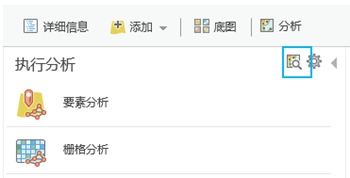
随即打开对话框,您可以在其中搜索已添加到组织的栅格函数模板。
- 选择要应用至影像(已添加到地图)的栅格函数模板。
选择后,会显示栅格函数模板的描述以及选择模板按钮。
- 单击选择模板。
分析窗格将显示栅格函数模板的用户界面。 在选择输入数据并设置参数下方,模板基于后跟参数的组件函数来组织。 在下面的示例中,计算器是此模板中的唯一函数。 该部分可折叠,且包含栅格变量的输入、表达式、像元大小和范围类型。
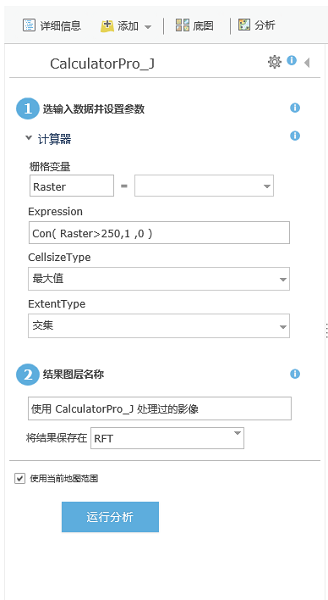
- 在结果图层名称下方,为输出图层命名并指定其要保存至的文件夹。
栅格函数参数窗格的最后一个选项是使用当前地图范围。 选中该复选框,以仅处理影像在地图视图中的可见部分。 取消选中该复选框,则可处理整个影像。
ArcGIS Enterprise 支持使用栅格函数模板在栅格分析系统部署中执行分布式影像处理。 栅格函数模板在 ArcGIS Pro 中创建,并且会上传以及共享给您的组织成员。 这些功能使您可以搜索和上传栅格函数模板,并将其应用至 Map Viewer 中的影像。